如何将win10的开始界面切换到win7开始界面呢?
发布时间:2019-01-11 18:00:06 浏览数: 小编:yue
windows 10系统到目前已经有两年了,虽然还没有windows 7系统那么成熟,但是已经不错了,有不少用户在使用windows10系统时候,就是不习惯windows10系统的开始界面,于是咨询有没有办法把win10怎么切换win7开始界面。那么,win10怎么切换win7开始呢?接下来,小编就来分享下具体的操作方法。
推荐:win7旗舰版
推荐:win7旗舰版
这是win10的默认开始菜单,可以看到win7和win8的影子。
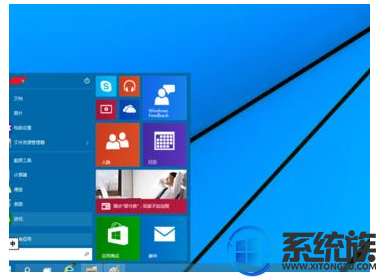
一、首先需要下载一个软件 “classic shell” 下载地址:http://www.windows7en.com/uploads/soft/ClassicShellSetup.zip
下载安装完成后如下图,完成界面勾选查看使用教程点击完成可以查看软件的各种使用教程,小编看了一下,里面写的挺详细的,大家可以看看。
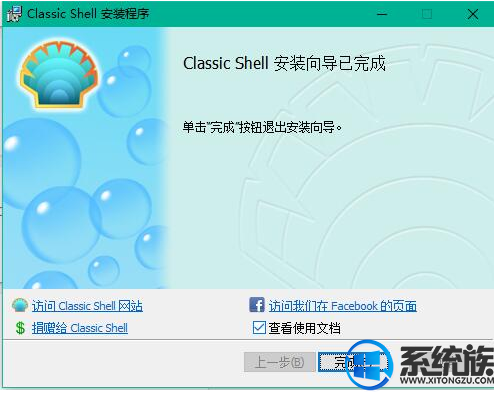
点击完成后再点你的开始菜单你就会发现已经变成win7的开始菜单风格了。
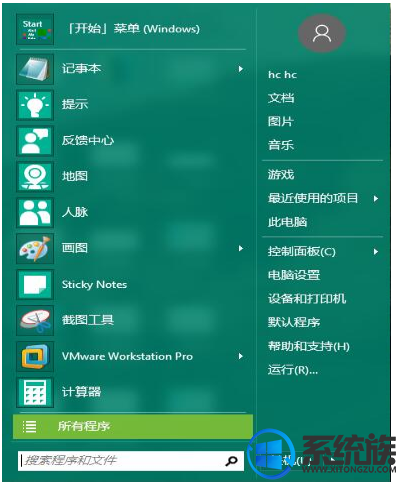
这是开始菜单的设置界面,大家可以在里面自由设置自己的电脑系统开始菜单。
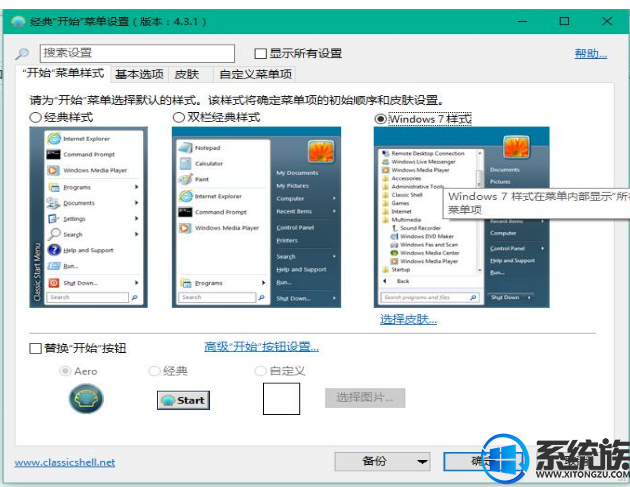
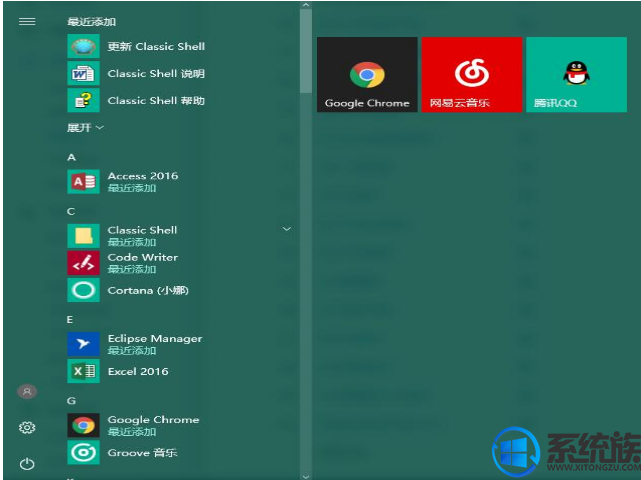
以上内容就是win10切换win7开始的方法,有需要的用户可以参照上述方法来操作,这方法可以很好的帮助我们保留windows10系统。希望今天的分享能给大家带来帮助。


















